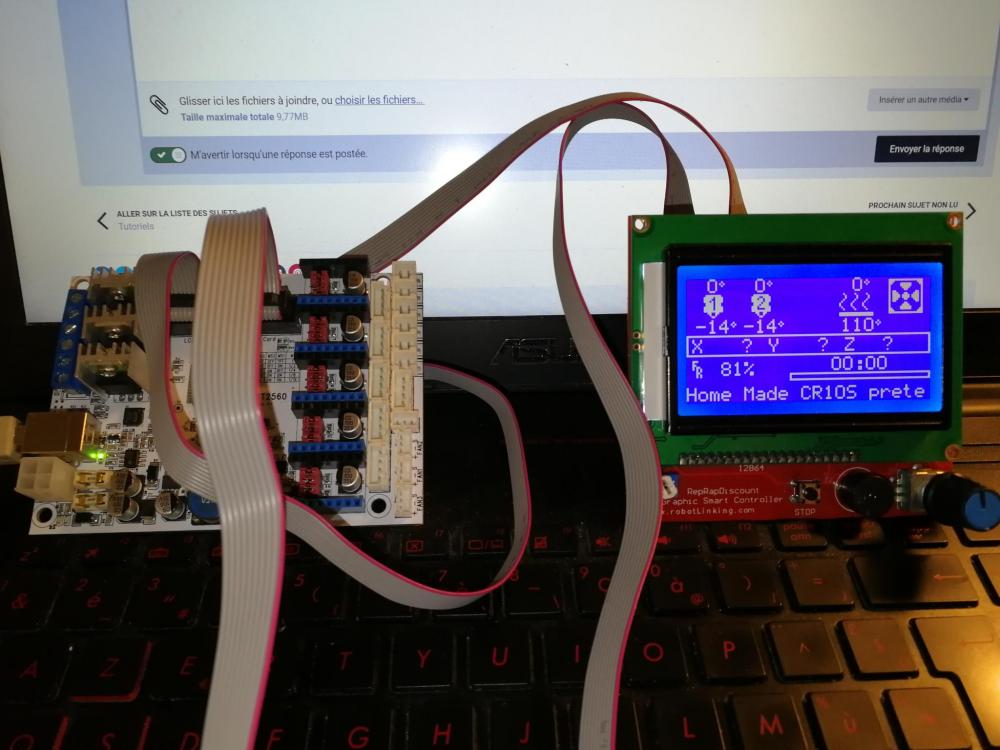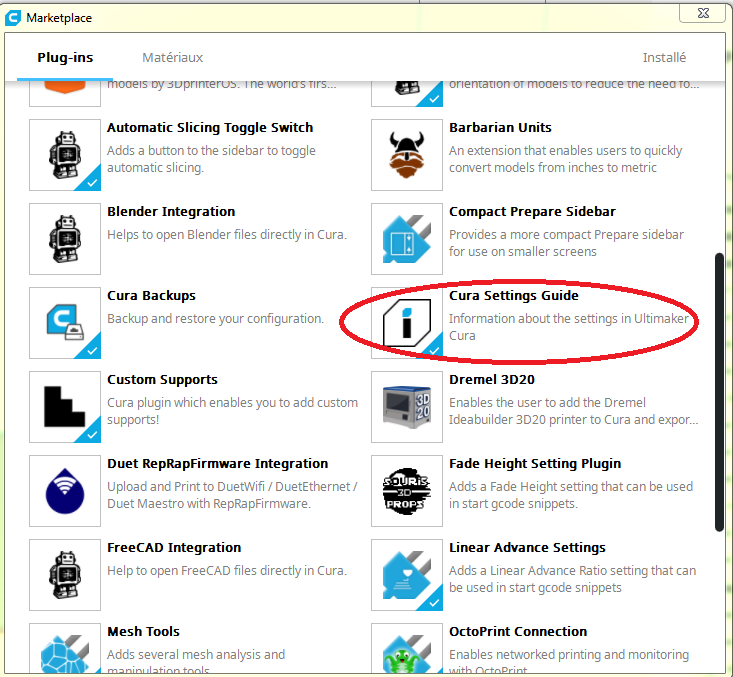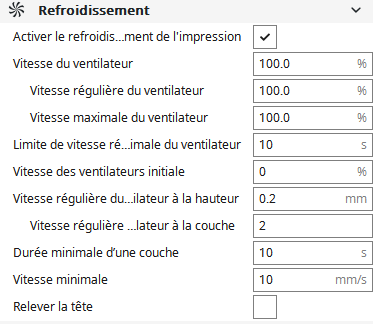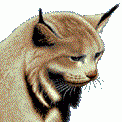Classement
Contenu populaire
Contenu avec la plus haute réputation dans 29/11/2018 Dans tous les contenus
-
Perso, moi je m'en moque ^^ à l'origine j'avais fait une compile pour que tu puisse la mettre sur ta première page Après c'est comme tu veux, je peux continuer de maintenir ce sujet (au moins la première page et tenir un suivi des MaJ) ou tu peux récupérer l’intégralité L'essentiel étant d'avoir un post "référence" et potentiellement un post pour "discuter" qui servira a alimenter le post de référence (mais j'ai peur que les gens ai du mal à se discipliner et que des messages fleurissent aléatoirement sur les 2 sujets). Pour l'avoir vécu et fait sur d'autre forum, la meilleur méthode reste : un sujet unique avec le 1er message "référence avec MaJ régulières" et des points ponctuelles dans les pages pour indiquer les MaJ (pour ceux qui sont en suivi dessus). Cela permet de discuter dans un seul et même post (même avec des hors sujet) et permet aux nouveaux visiteurs de ne lire que le premier message qui résume les 50 pages qui sont derrières sans avoir la nécessité de les lire (m'enfin ce n'est que mon avis)2 points
-
Latest news @mige9et @Guillaume3D Je n'ai pas emporté ma bécane, mais j'ai pris mes cartes, mes câbles et mon LCD. - Pour la carte Geeetech, ça a marché du premier coup, avec les connecteurs limés, merci beaucoup c'était donc ça ! J'ai juste décommenté la fonction "#define REPRAP_DISCOUNT_FULL_GRAPHIC_SMART_CONTROLLER" Et commenté "// #define REPRAP_DISCOUNT_SMART_CONTROLLER " qui devait être l'écran de base. Epicétout ! Cette carte est celle dont j'ai fumé une entrée de thermistance, donc je ne peux plus m'en servir pour la double extrusion. C'est @Yo' qui m'a permis de la sauver en en lui "faisant croire" que la hotend2, c'est le bed >>>> Merci encore à lui. Je me la réserve pour animer ma future Delta Récuprap "Bout'ficelle et tringles à rideaux" dont je commencerai la construction après les fêtes. (coucou @fran6p ) - Pour la carte Ramps, c'est celle qui était avec la machine dont j'ai "débarrassé" l'ami Guigro >>>> Comme je disais je sais qu'elle marche car, quand je l'ai branchée la première fois, j'avais bien le bon set d'écran. C'est pas encore gagné, mais la semaine qui vient va me laisser du temps (entre deux baby-sittings) Merci pour tout, je ne manquerai pas de revenir vous donner le résultat des courses1 point
-
Oui, il faut remplacer la tige d'origine par la nouvelle plus longue.1 point
-
Un script sous Unix / Linux est une suite de commandes qui se déroulent les unes à la suite de l'autre, c'est un équivalent d'un programme ou plus exactement c'est l'équivalent sous Windows d'un fichier batch (extension habituelle .bat). Tu peux ouvrir un tel fichier dans un éditeur de texte (nano ou vi sous Linux) pour voir les lignes de commande qu'il exécutera (c'est mieux de vérifier ce que contient un script car on peut y placer des commandes qui éventuellement pourraient être préjudiciables au matériel ). Avec Linux (Raspbian, Octoprint ou autre distribution) avoir des connaissances de base est absolument nécessaire même si certaines distributions peuvent être utilisées comme un Windows (clicodrome ), un site comme framboise314 (il en existe d'autres) pourra te mettre le pied à l'étrier. Concernant le module de Pimoroni, j'en ai un en attente d'être monté sur un Pi zéro. La grande différence avec le powerblock est que ce module (On-off-shim) nécessite de souder celui-ci sur le connecteur du Pi. Sinon il fonctionne de manière équivalente. C'est lui (comme le Powerblock) qui accueille le connecteur (microUSB) de l'alimentation.1 point
-
Pour installer le script il te faut par exemple Putty et te connecter au raspberry via ssh sur le logiciel tu donnes l'adresse ip du Pi tu mets le port 22 et tu te retrouves dans le PI via ssh. il demande le login: c'est: PI puis le mot de passe :c'est raspberry enfin tu copies la ligne du script pour le low cost: "curl https…..etc..." et tu laisses faire le temps de l'installation puis tu fermes putty et le module "devrait" fonctionner. Le script du powerblock est fait à la base pour l'image "recalbox" (qui fait des jeux arcades avec un Pi) et avec Octopi il plante...Donc il faut l'installer à la "main" toujours sous putty en ssh mais là il y a plein de lignes a mettre (décrites sur le site du powerblock) . Pour le low cost je ne sais pas si le script "passe" sous Octopi ??? il est peut etre plus universel….1 point
-
Salut @Guillaume3D Avec les paramètres ci-dessous, ma CR10 ne fait pas de pause (ma vitesse d'impression est de 60mm/s). Tu devrais installer le plugin-in (utilise l'onglet du menu dénommé Marketplace dans la version 3.6.0) intitulé Cura settings guide (en anglais only ). Cela apporte plus d'explications sur les paramètres que le pop-up minimal qui s'affiche quand on reste sur une option :1 point
-
Alors pour les régulateurs, voici ce que j'ai fait (il m'en a fallu deux, un pour l'éclairage du plateau, et un pour le ventilo Cooltek. Les deux sont montés sur une cornière de 80mm de long Mon branchement est un peu merdique au niveau des couleurs, car sur le faisceau d'origine, le ventilo est alimenté par des câbles jaune (+) et bleu (-), et j'avais pas de jaune ! Mais ça reste lisible. Pour la barette, l'alim 24 vient direct des bornes libres sur le boitier. Le seul point litigieux est que les deux masses (pin central des régul) doivent alimenter 3 éléments: fil d'arrivée, fil de départ et régulateur1 point
-
La laque, vu que c'est un spray, on ne maîtrise pas où elle se dépose, donc idéalement sur une vitre amovible c'est mieux en effet. Avoir des roulements ou des courroies collantes ça doit pas être le top. Par contre, pour le nettoyage, la laque c'est quand même prévu pour être mis sur la tête des gens, et je ne crois pas que les gens se lavent les cheveux ensuite à l'acétone ou à l'alcool à brûler. Donc eau chaude savonneuse (shampoing ?) ça devrait suffire à l'enlever. Après ça, un petit coup de dégraissant ça ne fait pas de mal, mais ce n'est pas obligatoire si on a bien nettoyé le plateau (sans remettre les doigts gras dessus évidemment), et surtout si on compte remettre de la laque ensuite.1 point
-
Hello, Que ne faut il pas lire ! Un plateau 12V chauffe bien, avec quelques euros d'investis, et aucun risque d'électrocution lié à la tension.1 point
-
29/11/2018 - MàJ : Ajout de pièces d'origine Ventilateur 4010 Thermistance Raccord pneumatique (Pneufit) Alimentation Tige filetée (Axe Z) Connectique Lit chauffant1 point
-
Méa Culpa... Mes excuses... 20-30 minutes c'est pour 90-100°C... Nan... je ne suis pas marseillais... mais ma tendre compagne l'est... cela doit déteindre sur moi...1 point
-
Pour la box bouygues aucune idée... Pour octoprint suffit de charger octopi tout est prêt à fonctionner…! il suffit de configurer le wifi si tu te sers du wifi ...En ethernet il n'y a rien à faire le Pi est immédiatement reconnu sur ton reseau local..Tu auras interret a fixer son IP dans le routeur de ta box c'est plus "propre" mais pas indispensable. Le powerblock te permet de faire un boot et un shutdown "propre" et pas à l'arrache… C'est plus sain!! la led clignote pendant le boot et pendant le shutdown... Inconvenient l'installation automatique du power block en ssh via le lien GitHub ne fonctionne pas sous Octopi, il faut l'installer ligne par ligne en ssh comme indiqué sur le site..1 point
-
Tontonfly Je préfère de loin celui de @screech Malgré que tu en aies eu l'idée le premier, c'est ton sujet qui fait doublon à présent.1 point
-
1a : Le power bloque permet d'éteindre "proprement" le RPi contrairement à un bête interrupteur qui coupe sauvagement le courant 1b : Non, le mieux c'est de se connecter en SSH sur le RPi et de faire une commande "shutdown -h now" (-h = halt et now = maintenant) ou de se connecter à l'interface graphique d'Octoprint et de demander un arrêt du RPi (ce qui fera un shutdown propre). Mais dans tous cas, pour le redémarrer, il faudra débrancher/rebrancher la prise si ton RPi est connecter directement à une prise. 2a : je ne connais pas le BBox (j'ia une Freebox) mais par défaut, y a rien à faire, tous les périphériques réseau locaux sont visibles entre eux. 2b : non, aucune fonctionnalité, tu pourras même piloter ton Octoprint via ton smartphone, tant que ce dernier est connecté en Wifi au réseau local 3a : Aucun problème en tout cas sur ma Freebox 4a : oui, si ton RPi est dédié au pilotage de l'imprimante autant flasher directement OctoPi dessus 4b : Exact, OctoPi = distribution optimisée avec Octoprint d'installé. En passant par Noobs, tu devras installer une Raspbian et donc installer Octoprint à la main. 4c : Oui, tu télécharges OctoPi, tu dézippes le fichier, tu flashes le fichier img sur la carte SD, tu la mets dans le RPi et tu démarres dessus. 4d : Aucun intérêt, les images Noobs se téléchargent au besoin : https://www.raspberrypi.org/downloads/noobs/1 point
-
Salut, Sur ma 1.18, j'avais fait ca : // @section lcd /** * LCD LANGUAGE * * Select the language to display on the LCD. These languages are available: * * en, an, bg, ca, cn, cz, cz_utf8, de, el, el-gr, es, eu, fi, fr, fr_utf8, gl, * hr, it, kana, kana_utf8, nl, pl, pt, pt_utf8, pt-br, pt-br_utf8, ru, sk_utf8, * tr, uk, zh_CN, zh_TW, test * * :{ 'en':'English', 'an':'Aragonese', 'bg':'Bulgarian', 'ca':'Catalan', 'cn':'Chinese', 'cz':'Czech', 'cz_utf8':'Czech (UTF8)', 'de':'German', 'el':'Greek', 'el-gr':'Greek (Greece)', 'es':'Spanish', 'eu':'Basque-Euskera', 'fi':'Finnish', 'fr':'French', 'fr_utf8':'French (UTF8)', 'gl':'Galician', 'hr':'Croatian', 'it':'Italian', 'kana':'Japanese', 'kana_utf8':'Japanese (UTF8)', 'nl':'Dutch', 'pl':'Polish', 'pt':'Portuguese', 'pt-br':'Portuguese (Brazilian)', 'pt-br_utf8':'Portuguese (Brazilian UTF8)', 'pt_utf8':'Portuguese (UTF8)', 'ru':'Russian', 'sk_utf8':'Slovak (UTF8)', 'tr':'Turkish', 'uk':'Ukrainian', 'zh_CN':'Chinese (Simplified)', 'zh_TW':'Chinese (Taiwan)', test':'TEST' } */ #define LCD_LANGUAGE fr /** * LCD Character Set * * Note: This option is NOT applicable to Graphical Displays. * * All character-based LCDs provide ASCII plus one of these * language extensions: * * - JAPANESE ... the most common * - WESTERN ... with more accented characters * - CYRILLIC ... for the Russian language * * To determine the language extension installed on your controller: * * - Compile and upload with LCD_LANGUAGE set to 'test' * - Click the controller to view the LCD menu * - The LCD will display Japanese, Western, or Cyrillic text * * See http://marlinfw.org/docs/development/lcd_language.html * * :['JAPANESE', 'WESTERN', 'CYRILLIC'] */ #define DISPLAY_CHARSET_HD44780 JAPANESE /** * LCD TYPE * * Enable ULTRA_LCD for a 16x2, 16x4, 20x2, or 20x4 character-based LCD. * Enable DOGLCD for a 128x64 (ST7565R) Full Graphical Display. * (These options will be enabled automatically for most displays.) * * IMPORTANT: The U8glib library is required for Full Graphic Display! * https://github.com/olikraus/U8glib_Arduino */ //#define ULTRA_LCD // Character based #define DOGLCD // Full graphics display /** * SD CARD * * SD Card support is disabled by default. If your controller has an SD slot, * you must uncomment the following option or it won't work. * */ #define SDSUPPORT /** * SD CARD: SPI SPEED * * Enable one of the following items for a slower SPI transfer speed. * This may be required to resolve "volume init" errors. */ //#define SPI_SPEED SPI_HALF_SPEED //#define SPI_SPEED SPI_QUARTER_SPEED //#define SPI_SPEED SPI_EIGHTH_SPEED /** * SD CARD: ENABLE CRC * * Use CRC checks and retries on the SD communication. */ //#define SD_CHECK_AND_RETRY // // ENCODER SETTINGS // // This option overrides the default number of encoder pulses needed to // produce one step. Should be increased for high-resolution encoders. // //#define ENCODER_PULSES_PER_STEP 1 // // Use this option to override the number of step signals required to // move between next/prev menu items. // //#define ENCODER_STEPS_PER_MENU_ITEM 5 /** * Encoder Direction Options * * Test your encoder's behavior first with both options disabled. * * Reversed Value Edit and Menu Nav? Enable REVERSE_ENCODER_DIRECTION. * Reversed Menu Navigation only? Enable REVERSE_MENU_DIRECTION. * Reversed Value Editing only? Enable BOTH options. */ // // This option reverses the encoder direction everywhere. // // Set this option if CLOCKWISE causes values to DECREASE // //#define REVERSE_ENCODER_DIRECTION // // This option reverses the encoder direction for navigating LCD menus. // // If CLOCKWISE normally moves DOWN this makes it go UP. // If CLOCKWISE normally moves UP this makes it go DOWN. // //#define REVERSE_MENU_DIRECTION // // Individual Axis Homing // // Add individual axis homing items (Home X, Home Y, and Home Z) to the LCD menu. // //#define INDIVIDUAL_AXIS_HOMING_MENU // // SPEAKER/BUZZER // // If you have a speaker that can produce tones, enable it here. // By default Marlin assumes you have a buzzer with a fixed frequency. // //#define SPEAKER // // The duration and frequency for the UI feedback sound. // Set these to 0 to disable audio feedback in the LCD menus. // // Note: Test audio output with the G-Code: // M300 S<frequency Hz> P<duration ms> // //#define LCD_FEEDBACK_FREQUENCY_DURATION_MS 100 //#define LCD_FEEDBACK_FREQUENCY_HZ 1000 // // CONTROLLER TYPE: Standard // // Marlin supports a wide variety of controllers. // Enable one of the following options to specify your controller. // // // ULTIMAKER Controller. // //#define ULTIMAKERCONTROLLER // // ULTIPANEL as seen on Thingiverse. // //#define ULTIPANEL // // PanelOne from T3P3 (via RAMPS 1.4 AUX2/AUX3) // http://reprap.org/wiki/PanelOne // //#define PANEL_ONE // // MaKr3d Makr-Panel with graphic controller and SD support. // http://reprap.org/wiki/MaKr3d_MaKrPanel // //#define MAKRPANEL // // ReprapWorld Graphical LCD // https://reprapworld.com/?products_details&products_id/1218 // //#define REPRAPWORLD_GRAPHICAL_LCD // // Activate one of these if you have a Panucatt Devices // Viki 2.0 or mini Viki with Graphic LCD // http://panucatt.com // //#define VIKI2 //#define miniVIKI // // Adafruit ST7565 Full Graphic Controller. // https://github.com/eboston/Adafruit-ST7565-Full-Graphic-Controller/ // //#define ELB_FULL_GRAPHIC_CONTROLLER // // RepRapDiscount Smart Controller. // http://reprap.org/wiki/RepRapDiscount_Smart_Controller // // Note: Usually sold with a white PCB. // //#define REPRAP_DISCOUNT_SMART_CONTROLLER // // GADGETS3D G3D LCD/SD Controller // http://reprap.org/wiki/RAMPS_1.3/1.4_GADGETS3D_Shield_with_Panel // // Note: Usually sold with a blue PCB. // //#define G3D_PANEL // // RepRapDiscount FULL GRAPHIC Smart Controller // http://reprap.org/wiki/RepRapDiscount_Full_Graphic_Smart_Controller // #define REPRAP_DISCOUNT_FULL_GRAPHIC_SMART_CONTROLLER // // MakerLab Mini Panel with graphic // controller and SD support - http://reprap.org/wiki/Mini_panel // //#define MINIPANEL // // RepRapWorld REPRAPWORLD_KEYPAD v1.1 // http://reprapworld.com/?products_details&products_id=202&cPath=1591_1626 // // REPRAPWORLD_KEYPAD_MOVE_STEP sets how much should the robot move when a key // is pressed, a value of 10.0 means 10mm per click. // //#define REPRAPWORLD_KEYPAD //#define REPRAPWORLD_KEYPAD_MOVE_STEP 1.0 // // RigidBot Panel V1.0 // http://www.inventapart.com/ // //#define RIGIDBOT_PANEL // // BQ LCD Smart Controller shipped by // default with the BQ Hephestos 2 and Witbox 2. // //#define BQ_LCD_SMART_CONTROLLER // // Cartesio UI // http://mauk.cc/webshop/cartesio-shop/electronics/user-interface // //#define CARTESIO_UI // // ANET and Tronxy Controller supported displays. // //#define ZONESTAR_LCD // Requires ADC_KEYPAD_PIN to be assigned to an analog pin. // This LCD is known to be susceptible to electrical interference // which scrambles the display. Pressing any button clears it up. // This is a LCD2004 display with 5 analog buttons. //#define ANET_FULL_GRAPHICS_LCD // Anet 128x64 full graphics lcd with rotary encoder as used on Anet A6 // A clone of the RepRapDiscount full graphics display but with // different pins/wiring (see pins_ANET_10.h). // // LCD for Melzi Card with Graphical LCD // //#define LCD_FOR_MELZI // // CONTROLLER TYPE: I2C // // Note: These controllers require the installation of Arduino's LiquidCrystal_I2C // library. For more info: https://github.com/kiyoshigawa/LiquidCrystal_I2C // // // Elefu RA Board Control Panel // http://www.elefu.com/index.php?route=product/product&product_id=53 // //#define RA_CONTROL_PANEL // // Sainsmart YW Robot (LCM1602) LCD Display // // Note: This controller requires F.Malpartida's LiquidCrystal_I2C library // https://bitbucket.org/fmalpartida/new-liquidcrystal/wiki/Home // //#define LCD_I2C_SAINSMART_YWROBOT // // Generic LCM1602 LCD adapter // //#define LCM1602 // // PANELOLU2 LCD with status LEDs, // separate encoder and click inputs. // // Note: This controller requires Arduino's LiquidTWI2 library v1.2.3 or later. // For more info: https://github.com/lincomatic/LiquidTWI2 // // Note: The PANELOLU2 encoder click input can either be directly connected to // a pin (if BTN_ENC defined to != -1) or read through I2C (when BTN_ENC == -1). // //#define LCD_I2C_PANELOLU2 // // Panucatt VIKI LCD with status LEDs, // integrated click & L/R/U/D buttons, separate encoder inputs. // //#define LCD_I2C_VIKI // // SSD1306 OLED full graphics generic display // //#define U8GLIB_SSD1306 // // SAV OLEd LCD module support using either SSD1306 or SH1106 based LCD modules // //#define SAV_3DGLCD #if ENABLED(SAV_3DGLCD) //#define U8GLIB_SSD1306 #define U8GLIB_SH1106 #endif // // CONTROLLER TYPE: Shift register panels // // 2 wire Non-latching LCD SR from https://goo.gl/aJJ4sH // LCD configuration: http://reprap.org/wiki/SAV_3D_LCD // //#define SAV_3DLCD // // TinyBoy2 128x64 OLED / Encoder Panel // //#define OLED_PANEL_TINYBOY2 // // Makeboard 3D Printer Parts 3D Printer Mini Display 1602 Mini Controller // https://www.aliexpress.com/item/Micromake-Makeboard-3D-Printer-Parts-3D-Printer-Mini-Display-1602-Mini-Controller-Compatible-with-Ramps-1/32765887917.html // //#define MAKEBOARD_MINI_2_LINE_DISPLAY_1602 // // MKS MINI12864 with graphic controller and SD support // http://reprap.org/wiki/MKS_MINI_12864 // //#define MKS_MINI_12864 // // Factory display for Creality CR-10 // https://www.aliexpress.com/item/Universal-LCD-12864-3D-Printer-Display-Screen-With-Encoder-For-CR-10-CR-7-Model/32833148327.html // // This is RAMPS-compatible using a single 10-pin connector. // (For CR-10 owners who want to replace the Melzi Creality board but retain the display) // //#define CR10_STOCKDISPLAY // // MKS OLED 1.3" 128x64 FULL GRAPHICS CONTROLLER // http://reprap.org/wiki/MKS_12864OLED // // Tiny, but very sharp OLED display // If there is a pixel shift, try the other controller. // //#define MKS_12864OLED // Uses the SH1106 controller (default) //#define MKS_12864OLED_SSD1306 // Uses the SSD1306 controller // Silvergate GLCD controller // http://github.com/android444/Silvergate // //#define SILVER_GATE_GLCD_CONTROLLER1 point
-
Si c'est que ça, envoi moi un MP ou un email, on va bien trouver une solution1 point
-
Bonjour, un petit retour tardif car je viens de trouver la réponse à ce problème que je souhaite partager avec vous en attendant mieux. Activer les vignettes de fichiers STL dans l'Explorateur Windows Téléchargez et installez l'outil d'impression 3D Marlin http://www.marlin3dprintertool.se/LatestVersion/Marlin3DprinterTool.msi Allez dans le dossier d'installation et exécutez le fichier appelé Marlin3DprinterToolStlConfiguration.exe. Dans le panneau qui apparait : Cliquez sur "Install and register STL Thumnail". Cliquez sur "Color on STL" et changez-le en gris clair, par exemple la couleur bleue sera difficile à voir. Vous pouvez cliquer sur "Restart Windows File Explorer" de fichiers Windows, mais cela peut ne pas être nécessaire. C'est tout. Maintenant, dans l'Explorateur de fichiers Windows, vous pouvez voir tous les fichiers STL des dossiers rendus sous forme de vignettes. Il est extrêmement facile de trouver des fichiers STL sans avoir à les ouvrir un par un à condition qu'ils soient placés dans un sous répertoires "STL", sinon c'est le bazar avec tous les autres fichiers. Remarque: en fonction de la taille des fichiers STL d'un dossier donné, la génération de toutes les vignettes prend un certain temps. J'espère que cela fonctionnera pour vous. Pour info, j'ai une préférence pour Dirty STL Viewver mais avec quelques modifications que j'avais demandé à Nicolas. Pris par le temps et d'autres projets, il n'a malheureusement pas remis le travail sur le métier. Cela est bien dommage car le concept est très bon. On le lance, on se ballade de répertoire en répertoire, seul les fichiers STL sont visibles, on peut les tourner dans tous les sens, un petit clic sur le fichier choisi et il se lance dans le logiciel désigné par défaut (pour ma part REPETIER) Les modifications demandés étaient les suivantes : 1 - Au lancement revenir automatiquement au dernier répertoire visité. 2 - Conserver en inverse le nom du fichier actif dans la colonne de gauche. 3 - Activer la fenêtre de visualisation sur le premier objet du répertoire actif ou au choix sur le dernier objet visualisé dans un éventuel onglet de paramétrages. 4 - En utilisant les flèches haut et bas changer l'objet visualisé et mettre son nom en inverse dans la colonne de gauche. 5 - Possibilité de sélectionner un autre fichier situé plus haut ou plus bas dans la colonne de gauche avec la souris et passer automatiquement en mode visualisation les flèches sont de nouveau actives qui est le mode par défaut. 6 - Centrer l'objet automatiquement au centre de la fenêtre. 7 - Zoomer automatiquement l'objet dans la fenêtre. 8 - En cliquant 2X sur un fichier dans la colonne de gauche, ouvrir le répertoire où se trouve l'objet dans une fenêtre Windows pour voir les informations connexes éventuelles. 9 - Un mode "Plein Écran" par une touche quelconque (exemple barre espace) avec sortie par la touche Échappement (par convention). Bien sûr un seul clic ou la touche "Entrée" lance le fichier actif. Il avait validé l'ensemble des modifications. Peut-être qu'un nombre plus important de contact le motiverait un peu plus pour reprendre le travail ? http://dirtymarmotte.net/visualiser-les-fichiers-stl/ Et je vous assure que nous aurions un superbe outil de travail STL. @+1 point
-
Pour que les moteurs soient synchronisés, il serait souhaitable qu'ils soient alimentés par le même driver. Le TB6600 (4 A) peut largement alimenter deux NEMA 17 (1,5 A chacun).0 points